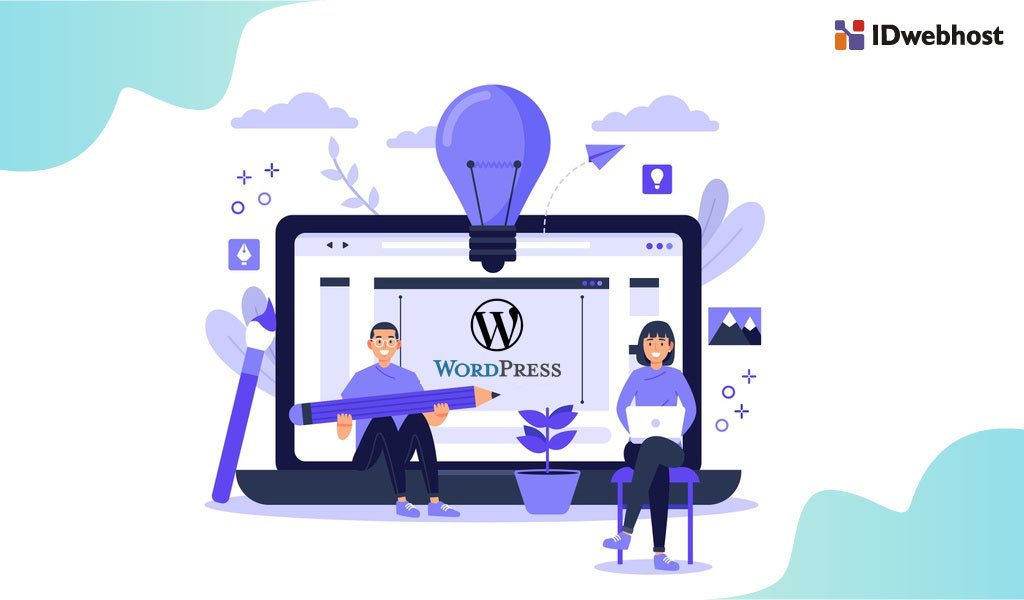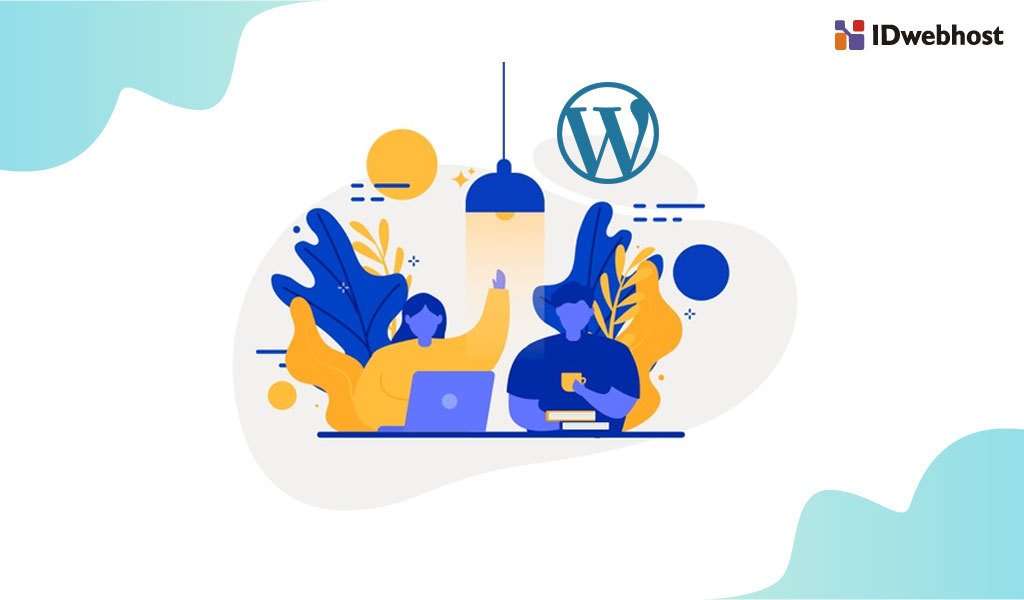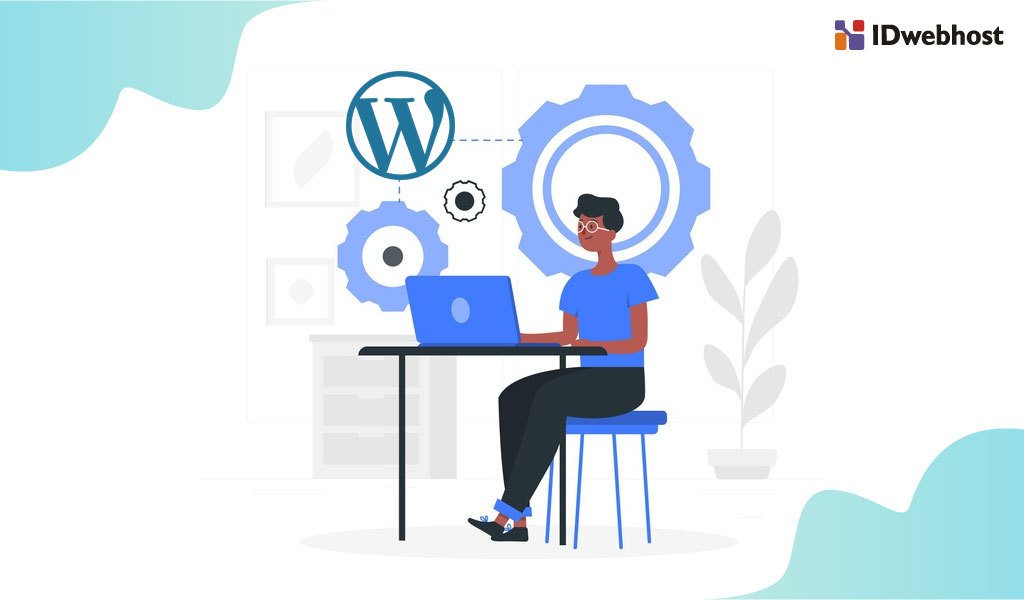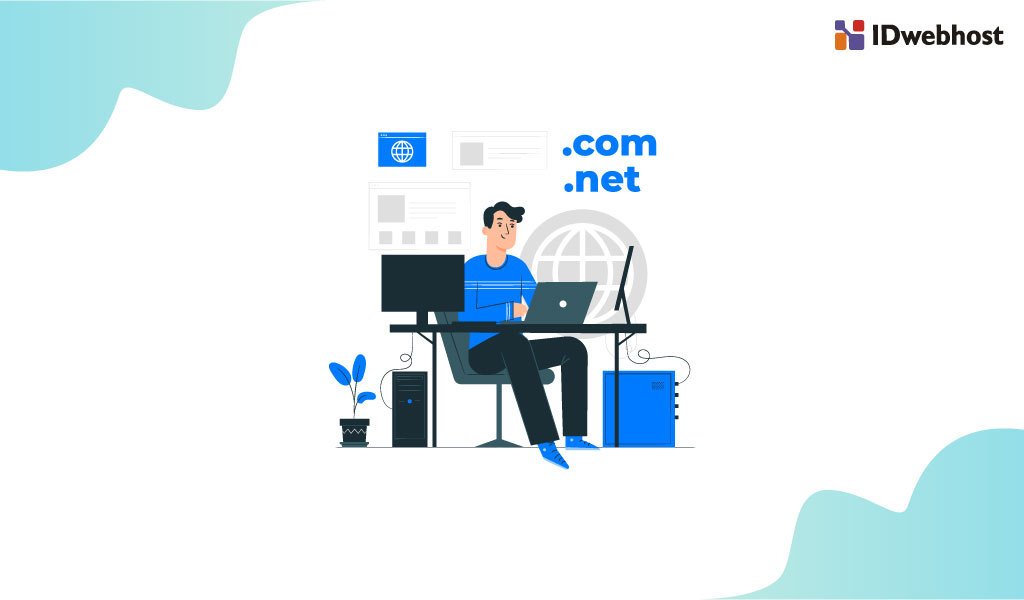Cara Membuat Blog di WordPress Dengan Mudah

Memasuki era serba digital, rekam jejak atau portofolio digital menjadi penting baik untuk personal atau pun mendukung kegiatan bisnis. Salah satu media yang tepat untuk memamerkan portofolio atau produk bisnis adalah melalui website. Nah, dalam membangun sebuah website ternyata tidak seperti yang kebanyakan orang bayangkan; sulit dan butuh biaya besar. Anda bisa memulai membuat dengan memanfaatkan wordpress. Seperti apa cara membuat blog di wordpress dengan mudah? Simak artikel berikut ini.
Membuat blog adalah salah satu cara yang efektif untuk kita menyalurkan ide atau pengetahuan kepada khalayak umum. Selain itu, ternyata blog juga bisa dimanfaatkan untuk menghasilkan uang dari internet. Dengan semakin pesatnya perkembangan teknologi, banyak sekali platform blog yang bisa kita manfaatkan untuk membuat blog secara gratis. Salah satunya yaitu menggunakan WordPress.
WordPress adalah sebuah platform yang bisa Anda gunakan untuk membuat blog, baik blog pribadi, situs portal berita atau bahkan toko online sekalipun. WordPress adalah platform yang cukup populer digunakan oleh masyarakat Indonesia dalam membuat blog. Pada artikel kali ini, kami akan membahas cara membuat blog di WordPress dengan mudah dan gratis.
Cara Membuat Blog di WordPress
Untuk dapat membuat blog di WordPress, ada beberapa langkah yang harus Anda lakukan. Berikut cara-caranya:
- Langkah pertama adalah membuka situs WordPress, klik atau buka URL ini di browser Anda id.wordpress.com
2. Setelah halaman WordPress terbuka, silakan masukkan alamat web yang Anda inginkan, misalnya BlogPersonalku.wordpress.com. Lalu klik tombol “Buat Situs Web”.
3. Kemudian akan muncul halaman baru. Pada halaman ini, Anda akan diminta mengisi kolom-kolom, seperti alamat email, nama pengguna (untuk login), password, dan alamat blog.
- Alamat email: isi dengan alamat email Anda
- Nama pengguna: Gunakan nama Anda atau variasi nama Anda (misalnya: tita92), ini untuk user name ketika login ke dashboard WP
- Password: isi dengan password yang kuat dan mudah diingat
- Pastikan alamat blog: cek ulang alamat untuk blog Anda, misalnya “BlogPersonalku.wordpress.com”
- Jangan lupa klik link yang bertuliskan “akan menggunakan alamat yang gratis”
- Setelah semua kolom telah diisi, klik tombol “Buat Blog” yang ada di bagian bawah.
- Pihak WordPress akan mengirimkan link untuk verifikasi ke email Anda. Buka email Anda, temukan email dari wordpress.com dan klik link di dalam email tersebut.
5. Setelah melakukan verifikasi dengan cara yang dijelaskan pada langkah 4 di atas (klik link verifikasi), nanti akan terbuka tab baru di browser dan Anda akan melihat halaman dashboard WordPress milik Anda.
Dengan mengikuti langkah-langkah di atas kini Anda bisa membuat blog pribadi atau pun webiste bisnis. Bahkan jika Anda ingin menggunakan wordpress untuk kebutuhan pembuatan website toko online Anda bisa membangun toko online Anda dengan memanfaatkan berbagai fitur yang tersedia di wordpress, mulai dari kemudahan tampilan dengan banyaknya template, kemudian kemudahan fungsi dengan berbagai plugin wordpress yang tersedia.
Pengaturan di Blog WordPress
Setelah Anda melakukan langkah-langkah pembuatan wordpress seperti di atas. Selanjutnya adalah melakukan pengaturan pada wordpress Anda; terkait tampilan, fungsi dan berbagai hal mendasar lainnya. Anda bisa melihat tampilan blog dengan mengetikkan nama blog Anda di browser.
Pada bagian pengaturan terdapat sub-sub kategori pengaturan yang dapat di edit. Yang paling penting pada bagian ini adalah pengaturan; umum, menulis, membaca, diskusi, Berikut ini penjelasan singkatnya:
- Umum: Pada bagian ini Anda bisa mengganti judul blog dengan judul yang sesuai dengan keinginan, dan juga menambahkan tagline untuk blog. Selain itu, Anda juga bisa melakukan beberapa pengaturan lainnya di halaman ini, misalnya menambahkan ikon untuk blog, mengganti format tanggal dan waktu. Jangan lupa untuk menyimpan perubahan yang Anda lakukan.
- Menulis: Pada bagian ini Anda bisa membuat pengaturan tulisan, memilih kategori tulisan standar.
- Membaca: Di sini Anda bisa mengatur tulisan yang ditampilkan pada halaman utama blog. Anda bisa membuat halaman statis ataupun dinamis, tapi saran kami karena ini adalah blog maka akan lebih baik bila Anda menampikan halaman dinamis. Pada halaman ini Anda juga bisa menentukan jumlah artikel yang tampil di halaman utama, dan lain-lain. Bila Anda tidak menginginkan hal khusus, biarkan saja setingan di halaman ini secara default.
- Diskusi : Di sini Anda bisa mengatur bagaimana orang lain dapat berkomentar di blog Anda. Jika Anda tidak menginginkan hal yang khusus, sebaiknya biarkan saja setingan default pada halaman ini.
Jika Anda merasa sudah pas dan website Anda sudah siap, kini Anda bisa memulai pekerjaan menulis artikel atau membuat konten untuk blog website wordpress Anda. Banyak blogger yang menyatakan bahwa tahapan mengisi sebuah blog adalah bagian terpenting dari memiliki sebuah website, karena sebagus apa pun website yang Anda buta jika tidak ada isinya, maka akan sia-sia saja.
Menerbitkan Artikel Pertama di WordPress
Setelah blog WordPress Anda telah siap, sekarang Anda bisa mencoba untuk menerbitkan artikel pertama milik Anda. Untuk membuat post baru di WordPress, silakan buka Add New di bawah menu Post. Atau juga bisa pilih New -> Post di bagian atas toolbar. Kemudian akan muncul editor blog post dengan berbagai fitur yang ada di dalamnya.
Silakan klik judul terlebih dahulu. Lalu ketikan konten post pada area yang tersedia. Anda juga bisa memformat teks, dengan menggunakan opsi toolbar. Toolbar tersebut mirip dengan toolbar yang biasa kita temui di text editor lain, seperti Microsoft Word. Pada bagian kanan halaman, Anda dapat melihat semacam meta box. Tiap box tersebut memiliki fungsi yang berbeda-beda. Berikut penjelasan fungsi box tersebut:
Publish: Di kotak ini, Anda dapat mengubah status dan visibilitas postingan. Anda juga bisa membuat jadwal, kapan artikel Anda akan di posting secara otomatis. Jika ingin menghapus post, Anda bisa klik tombol move to trash.
Categories: Pada kotak ini, Anda dapat menentukan kategori postingan secara lebih spesifik. Bahkan, pengguna bisa membuat kategori baru dengan klik tombol +Add New Category.
Tags: Adanya fitur ini berguna untuk mempermudah Anda menambahkan tag baru dengan cepat.
Feature Image: Pada fitur ini, Anda dapat menambahkan gambar utama untuk postingan. Feature image ini akan muncul di bagian atas artikel.
Cara Membuat Halaman: Di WordPress terdapat halaman bertipe konten statis yang tidak terjadwal. Diantaranya adalah About Us dan Contact Us. Halaman tidak mempunyai kategori dan tag. Cara membuatnya sendiri cukup mudah. Berikut ini langkah-langkahnya:
Dari menu navigasi WordPress, klik Pages > Add New. Karena Pages tidak memiliki categories dan tag, Anda dapat menggunakan Page Attribute untuk membuat urutan halaman dan parent page. Parent page sendiri berguna untuk menyatukan beberapa halaman yang berada di bawah parent page.
Meningkatkan WordPress Menjadi Website Profesional
Bagi Anda yang memang sudah memiliki anggaran khusus untuk memasuki era digital, maka Anda perlu mempersiapkan website Anda ke ranah profesional, mulai dari kemudahan fungsi, tampilan, dan juga menggunakan domain dan hosting Anda sendiri.
Mungkin bagi sebagian orang menggunakan domain dan hosting free menjadi pilihan, seperti menggunakan domain dan hosting gratis dari wordpress. Namun jika Anda ingin menggunakan website untuk kebutuhan branding profesional jangka panjang, maka sebaiknya Anda mulai memikirkan anggaran untuk mengupgrade website Anda menjadi domain dan hosting pribadi.
Membeli Domain
Anda bisa mengamankan nama brand atau bisnis Anda dengan cara membeli domain terlebih dahulu, ini menjadi penting karena dalam dunia digital seperti saat ini berlaku hukum siapa cepat dia yang dapat. Jadi ketika Anda memiliki nama bisnis ABCDE dan Anda akan memulai online jangan heran jika nama bisnis Anda tersebut sudah digunakan oleh orang lain menjadi nama domain website mereka.
Karena pentingnya sebuah brand dalam ranah digital, maka akan lebih baik jika Anda selalu menyiapkan langkah untuk pembelian domain bagi bisnis atau brand yang Anda miliki. Jangan sampai brand bisnis Anda rusak di ranah digital karena domain nama Anda digunakan oleh orang yang tidak bertanggung jawab. Anda bisa membeli berbagai ekstensi domain nama bisnis Anda melalui layanan domain murah yang mana layanan ini diberikan oleh IDwebhost sebagai dukungan bagi pelaku usaha untuk bisa Go Digital.
Setelah Anda memiliki domain sendiri, maka Anda bisa upgrade website wordpress Anda menjadi domain dengan nama dan ekstensi sesuai pilihan Anda sendiri. Lebih lengkap mengenai bagaimana cara atau proses agar website wordpress Anda menjadi nama domain sendiri silakan Anda membaca artikel berikut ini: Mengubah wordpress.com menjadi domain sendiri
Membeli Hosting
Guna mendukung infrastruktur website bisnis Anda, maka Anda membutuhkan yang namanya hosting. Jika domain adalah alamat rumah, maka hosting adalah rumah Anda. Berbagai isi konten dari website Anda akan tersimpan dengan baik menggunakan hosting, maka menjadi penting kemampuan hosting Anda. Jangan sampai Anda salah membeli hosting, karena ini akan berpengaruh pada performa website Anda.
Untuk mendukung kebutuhan website Anda, IDwebhost memiliki berbagai paket layanan hosting yang bisa Anda gunakan. Paket hosting IDwebhost memberikan harga terbaik, bahkan menjadi hosting murah Indonesia yang selama ini telah dipercaya dan digunakan oleh ratusan ribu pelaku usaha untuk Go Digital. Komitmen ini juga didukung penuh dengan adanya layanan teknis terkait penggunaan layanan dan penyelesaian masalah jika terjadi kendala.
Kesimpulan Cara Membuat Blog di WordPress
Demikian pembahasan kita kali ini bagaimana cara membuat blog di WordPress. Cara ini bisa Anda terapkan untuk pembelajaran bahkan bagi Anda yang merasa masih pemula. Cara ini sangat mudah dilakukan. Jika Sahabat IDwebhost merasa trafo blog mulai ramai, jangan ragu untuk mengupgradaenya ke versi premium atau full hosted WordPress.
Seperti telah kita jelaskan di atas, bahwa IDwebhost punya paket WordPress hosting super cepat untuk Anda yang menginginkan performa terbaik dari website WordPress Anda. Sehingga jangan ragu untuk melakukan upgrade, karena tidak seperti yang orang-orang bayangkan membangun website itu mahal. Dengan layanan yang ada di IDwebhost, membangun website murah berkualitas dapat Anda lakukan. Terima kasih telah membaca, salam.